Se você sempre quis aprender como criar um Fogos de Artifício colorido no Adobe Illustrator, você está no lugar certo. Este guia não apenas mostra como projetar o fundo para seus fogos de artifício, mas também como criar pincéis personalizados para dar vida e dinamismo aos fogos de artifício. No final, você será capaz de criar seus próprios fogos de artifício, que se destacam perfeitamente em qualquer fundo escuro.
Principais insights
- Crie um fundo personalizado para seus fogos de artifício.
- Crie pincéis individuais para um design vibrante.
- Alterar as cores de acordo com suas preferências e necessidades.
Guia passo a passo
Primeiro, abra o Adobe Illustrator e crie um novo documento. Para fazer isso, clique em "Arquivo" na barra de menu superior e selecione "Novo". Nomeie seu documento como "Fogos de Artifício" e escolha o formato A4 na orientação paisagem. Certifique-se de definir o modo de cor para RGB, pois é mais adequado para aplicações online. Confirme sua seleção clicando em "Ok".
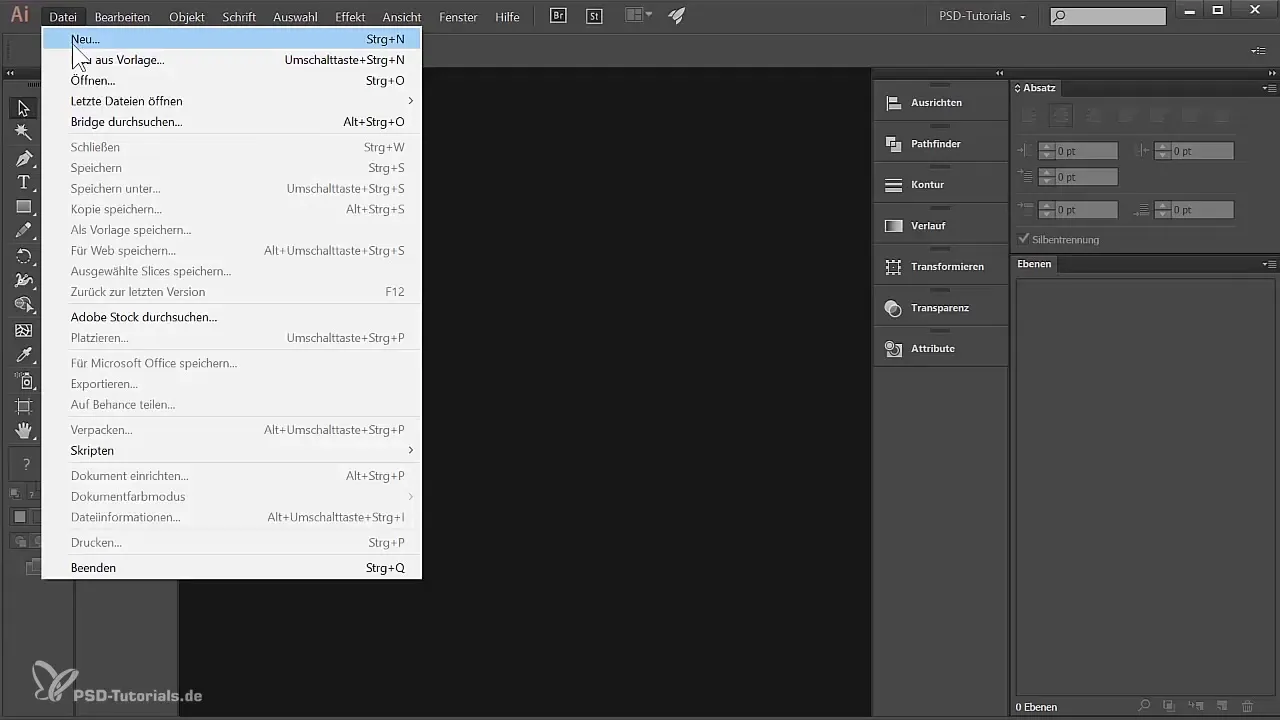
Agora você criou um novo documento e uma nova camada chamada "Camada 1" aparecerá na paleta de camadas. Se a paleta de camadas não estiver visível, vá em "Janela" e ative as "Camadas". Para renomear sua camada base, clique duas vezes no nome "Camada 1" e a chame de "Fundo".
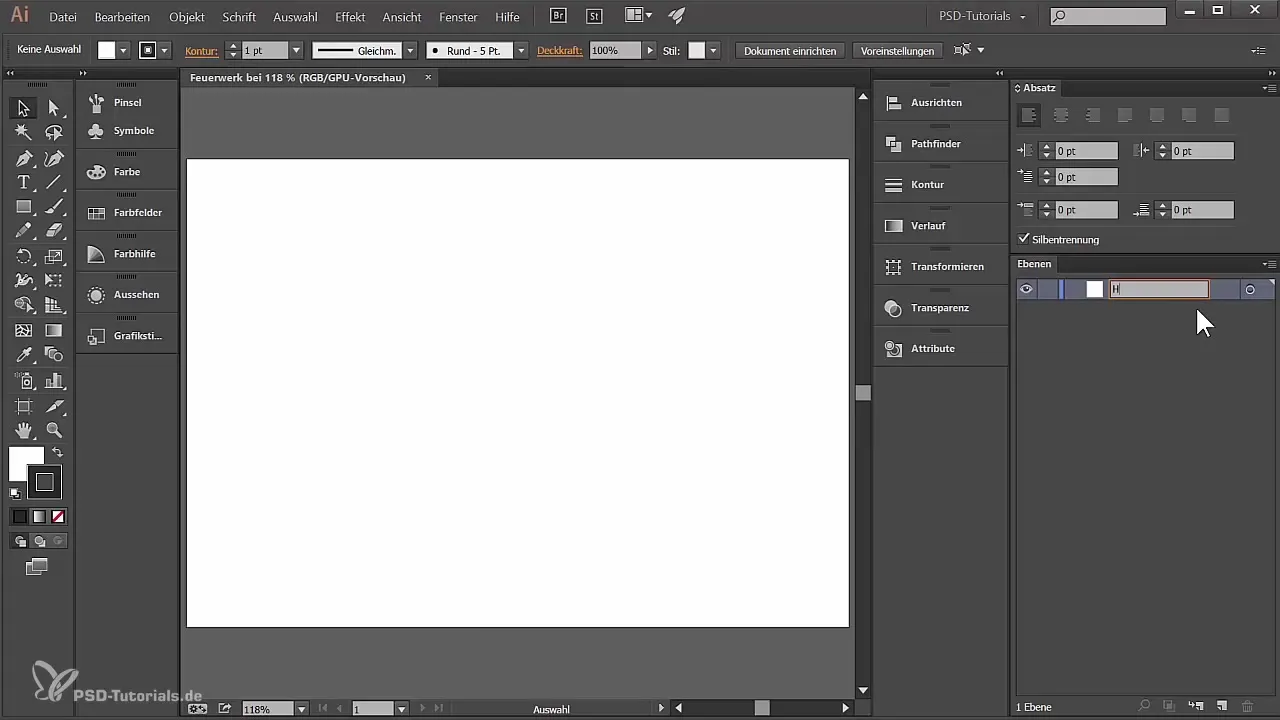
Para projetar o fundo, você seleciona a ferramenta Retângulo e arrasta um retângulo na tela. Não importa qual tamanho você escolher; apenas arraste um retângulo. Por padrão, ele terá um preenchimento branco e um contorno preto. Para remover o contorno, clique sobre ele e escolha o ícone que mostra uma linha vermelha para defini-lo como Nenhum. Preencha a área com preto para criar o fundo escuro.
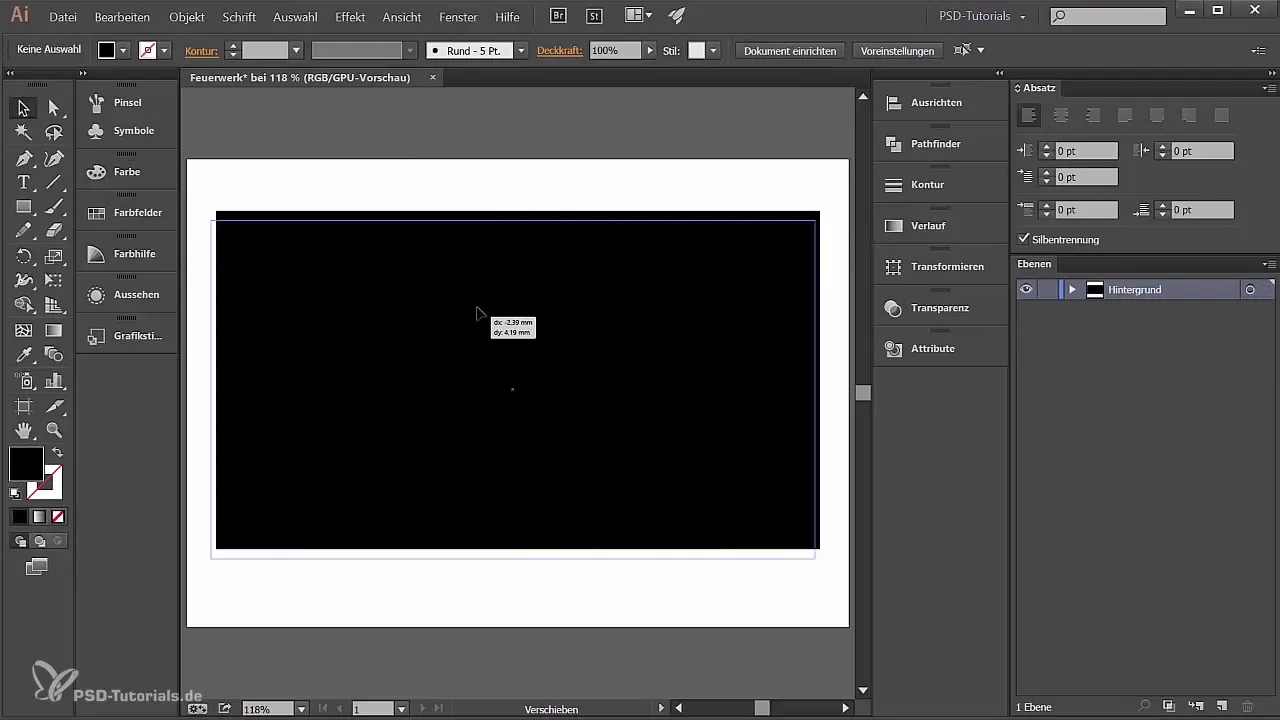
Para dar um toque especial ao fundo, você pode arredondar os cantos do retângulo. Você pode fazer isso com a ferramenta de seleção, passando o mouse sobre os pequenos pontos redondos nos cantos. Arraste-os até obter a forma desejada. Alternativamente, você também pode usar a ferramenta de retângulo arredondado para criar um retângulo arredondado imediatamente.
Agora que seu fundo está definido, bloqueie esta camada para que você não a altere acidentalmente. Clique no ícone de cadeado na paleta de camadas. Crie uma nova camada e a nomeie como "Fogos de Artifício". Esta nova camada será usada para criar os pincéis que você usará mais tarde para os fogos de artifício.
Para criar os pincéis, primeiro você deve criar uma forma. Aproxime-se do seu documento segurando a tecla Alt e rodando a roda do mouse. Você também pode selecionar a ferramenta de zoom na barra de ferramentas e dar zoom manualmente. Agora crie um retângulo preto usando novamente a ferramenta Retângulo enquanto arredonda o lado esquerdo.
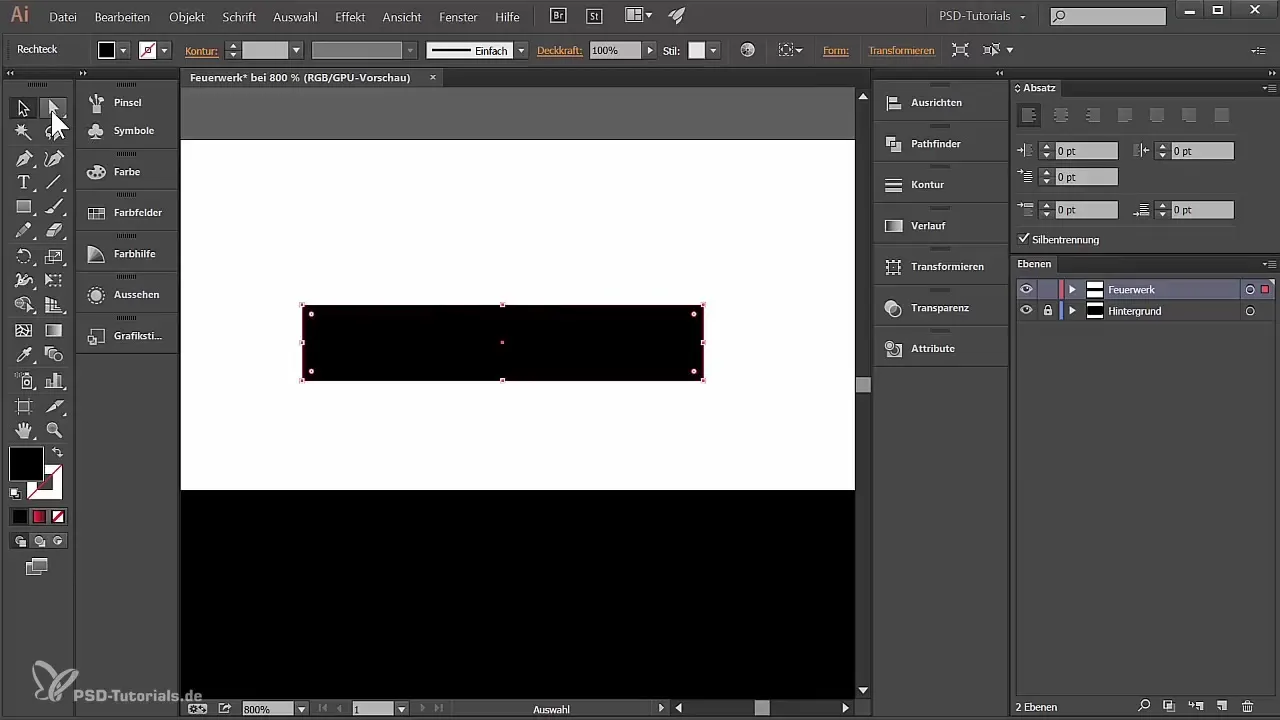
Selecione a ferramenta de seleção direta e clique no ponto de âncora direito enquanto mantém a tecla Shift pressionada para selecionar também o ponto de âncora esquerdo. Agora, arraste o ponto de âncora selecionado para baixo para que um semicírculo seja formado. Certifique-se de que as guias inteligentes nas opções de visualização estejam ativadas; elas ajudam você a reconhecer a linha central na forma.
Depois de criar a forma, você pode adicionar um gradiente. Clique na ferramenta de gradiente e selecione o gradiente linear. Configure as cores, por exemplo, definindo um tom de vermelho forte à esquerda e um preto intenso à direita. Se necessário, você pode ajustar os gradientes movendo os manipuladores.
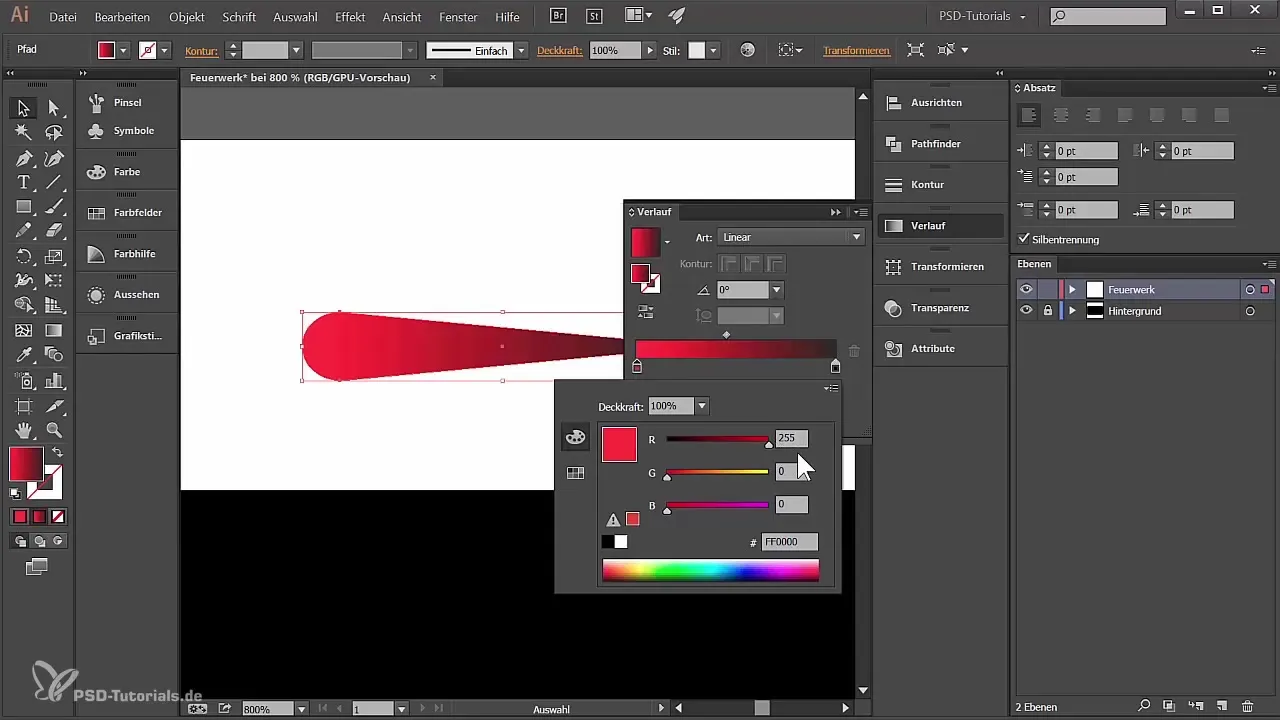
Para salvar essa forma como um pincel, selecione a forma e vá para a paleta de pincéis. Clique em "Novo Pincel" e escolha "Pincel de Imagem". Você pode receber uma mensagem de erro; se for o caso, terá que converter a forma. Vá em "Objeto" e depois "Converter", o que dividirá o preenchimento do gradiente em objetos separados. Após a conversão, clique novamente na paleta de pincéis para salvar a forma como um pincel de imagem.
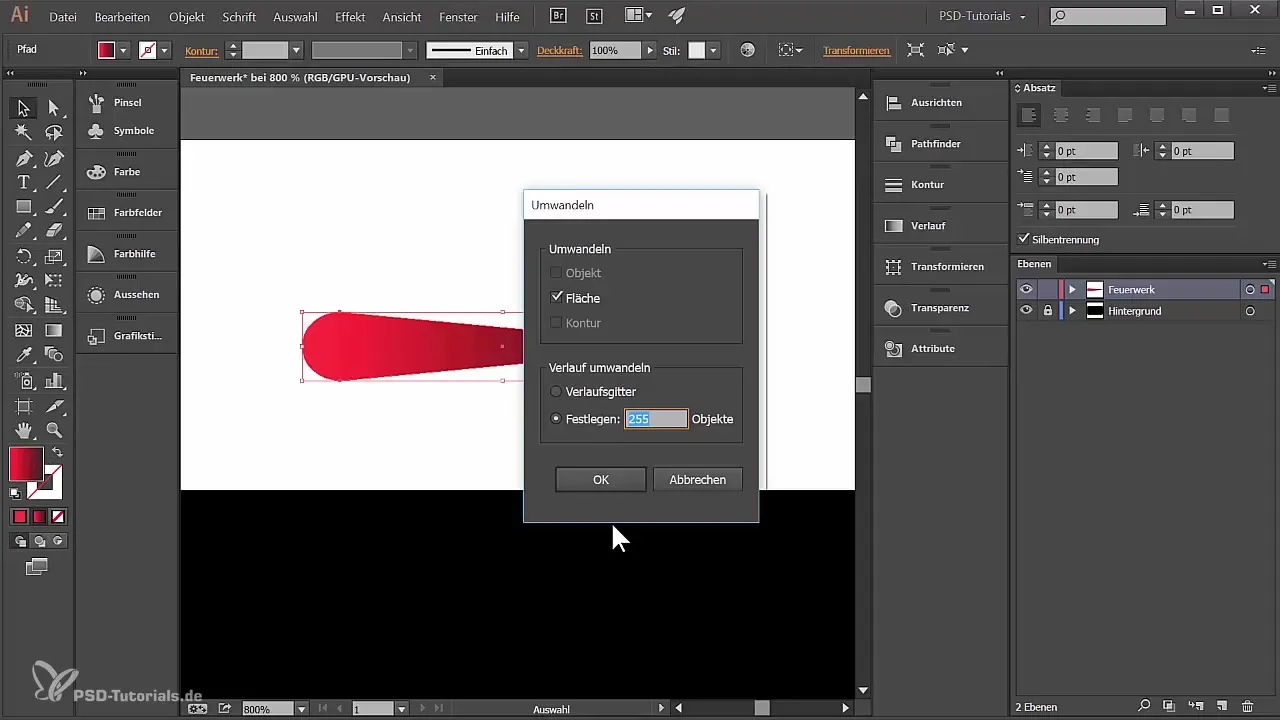
Dê um nome ao seu pincel, como "Fogos de Artifício 1", e defina a sensibilidade à pressão para um intervalo de 30% a 80%, para que seu traço de pincel possa variar conforme a pressão. Você também pode definir a direção ao desenhar, dependendo de como deseja conduzir seu traço.
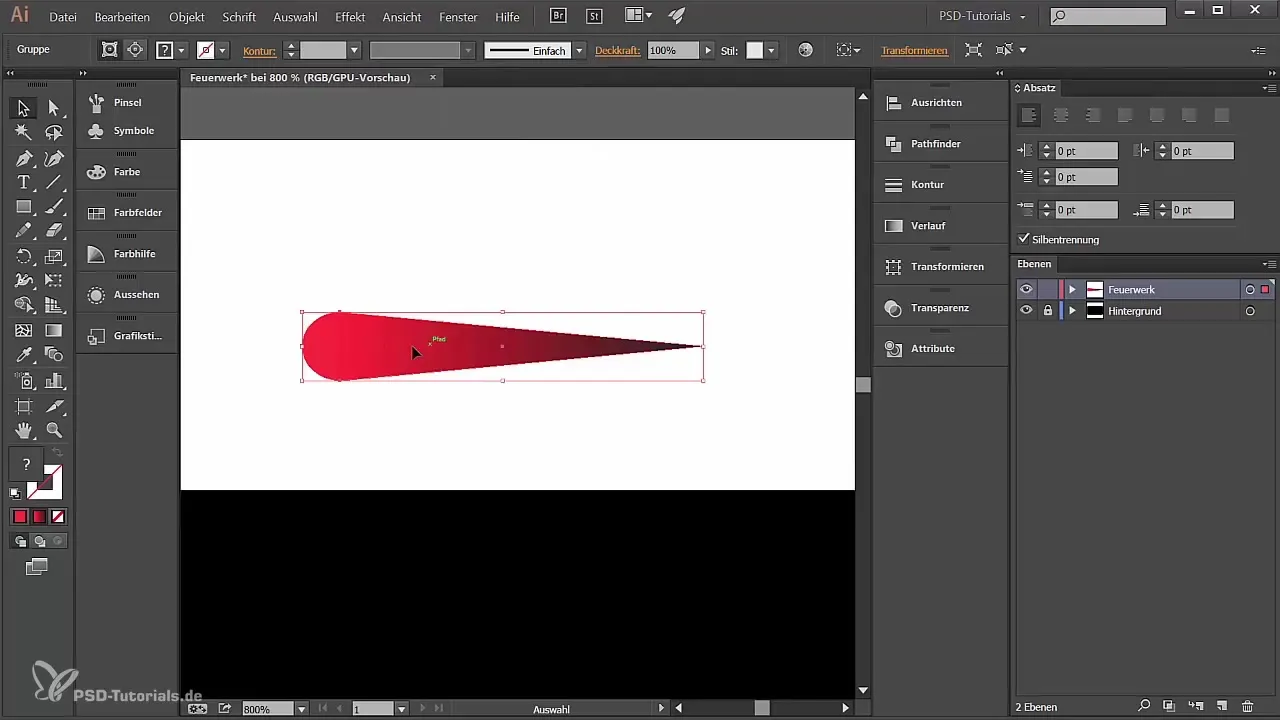
Agora que você preparou seu primeiro pincel, crie outro pincel seguindo o mesmo princípio, mas com cores diferentes. Experimente diferentes gradientes de cores para criar um segundo pincel que adicione mais diversidade aos seus fogos de artifício.
Resumo – Criando Fogos de Artifício no Adobe Illustrator
Neste guia passo a passo, você aprendeu a criar um fundo impressionante para seus fogos de artifício e a fabricar pincéis individuais no Adobe Illustrator.
Perguntas frequentes
Como crio um novo documento no Illustrator?Clique em "Arquivo" e selecione "Novo" para criar um novo documento.
O que posso fazer se a paleta de camadas não estiver visível?Vá em "Janela" e ative as "Camadas".
Como mudo a cor do meu fundo?Selecione a área e mude a cor de preenchimento nas opções de ajuste de cores.
Como posso criar um pincel a partir de uma forma?Selecione a forma e vá para a paleta de pincéis para escolher "Novo Pincel".
Posso mudar as cores dos pincéis posteriormente?Sim, selecione o pincel e mude a cor de preenchimento ou a tonalidade nas opções do pincel.


